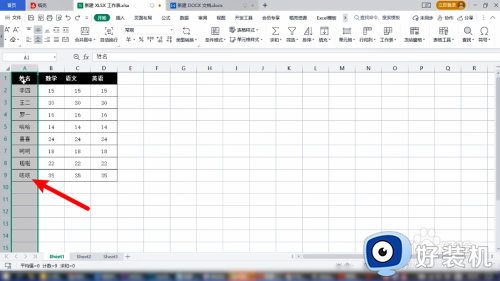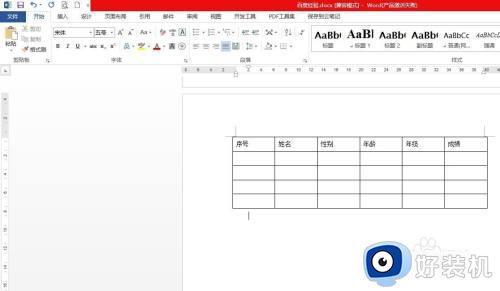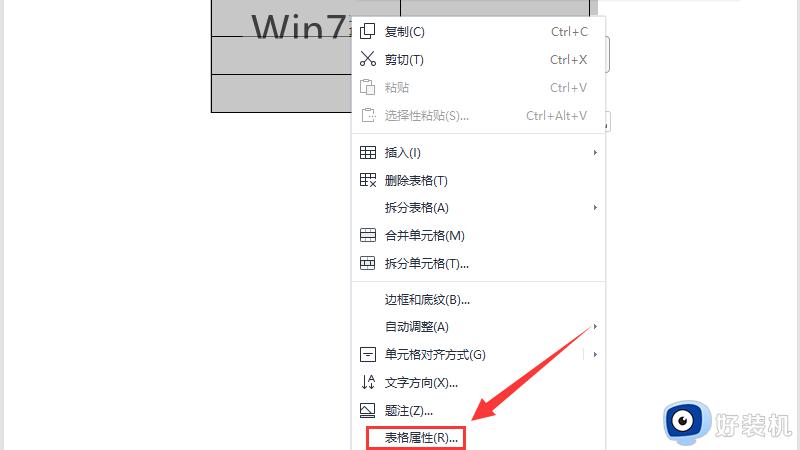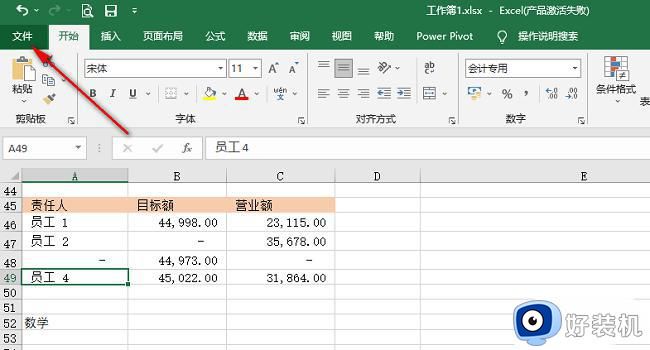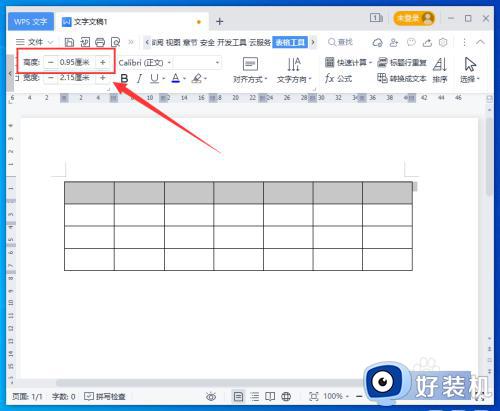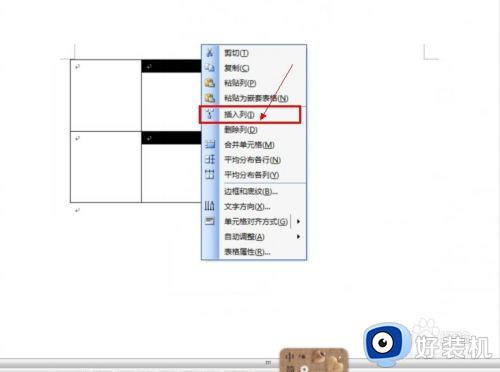word行高和列宽在哪里设置 word表格的列宽和行高怎么设置
word不仅仅是处理文字内容的工具,还可以制作一些表格,比如简单的报表和简历等等。一般word插入的表格行高和列宽是比较小的,这时候我们就需要手动设置,许多用户不清楚word行高和列宽在哪里设置,word里面有多种调整行高和列宽的方法,接下来就来学习word表格的列宽和行高怎么设置。
方法一:点击布局
1、进入word软件界面,全选你的表格后点击上方的布局。
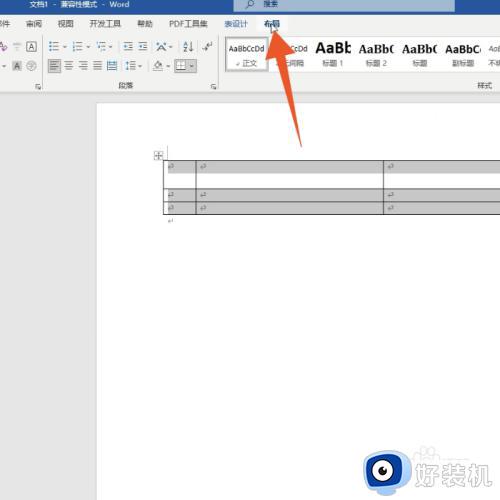
2、在单元格大小的功能组里先输入表格高度。
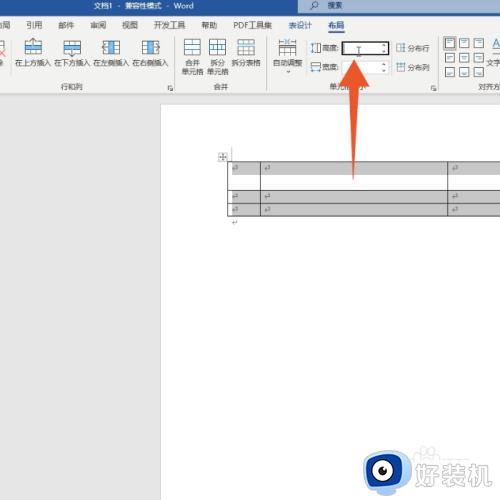
3、再点击宽度的输入框并输入数字,点击空白处确认即可。
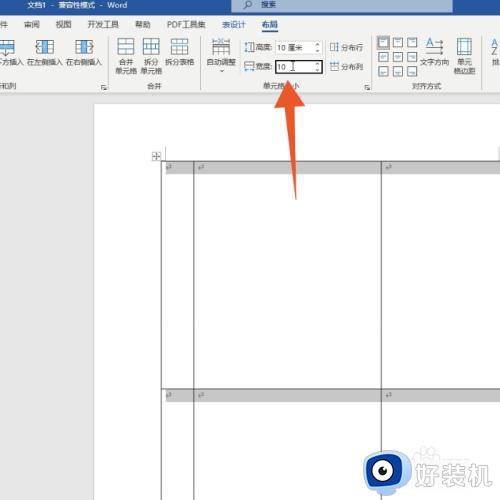
方法二:点击分布
1、进入word软件界面,选中表格后点击布局选项卡。
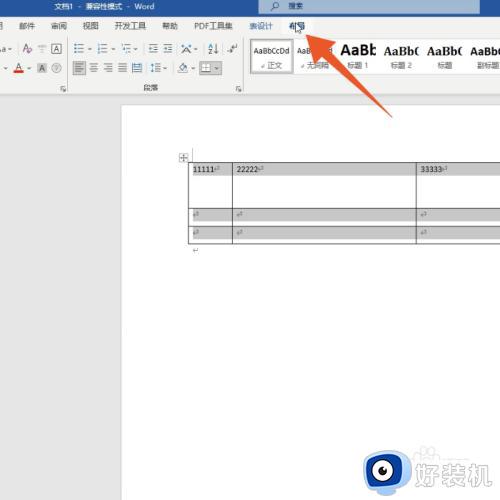
2、点击里面的分布行和分布列的功能按钮,让表格回到原样。
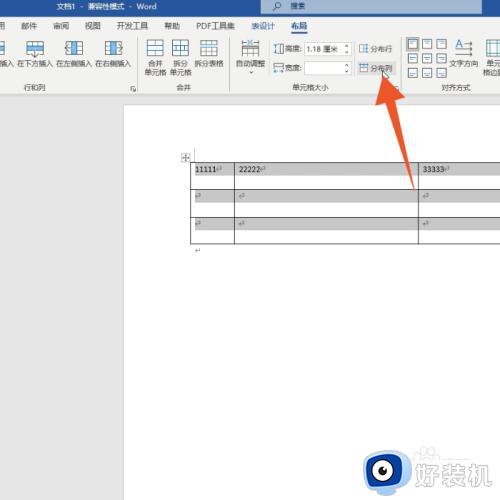
3、再打开自动调整的菜单后点击根据内容自动调整表格即可。
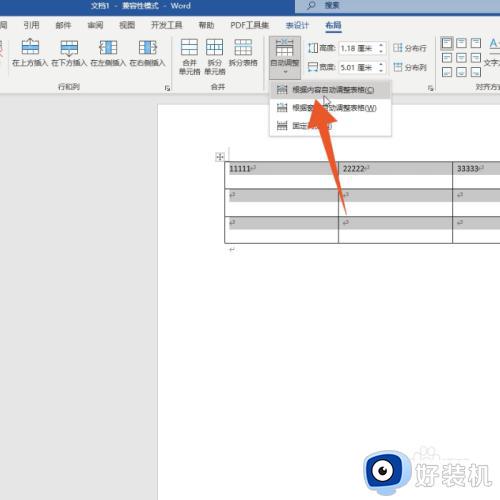
方法三:鼠标拖动
1、进入word界面,将光标移到表格的竖线上后单击鼠标拖动。
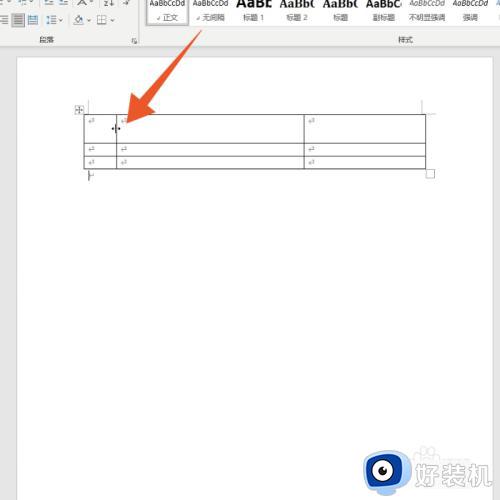
2、再将光标移到表格的横线上,同样单击鼠标拖动。
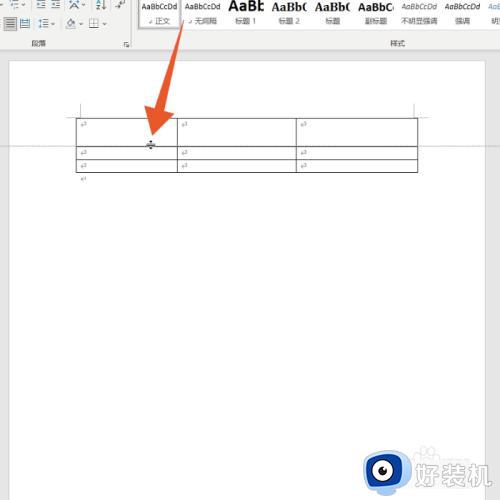
3、再将光标移到表格右下角的方框上,再次单击鼠标拖动即可。
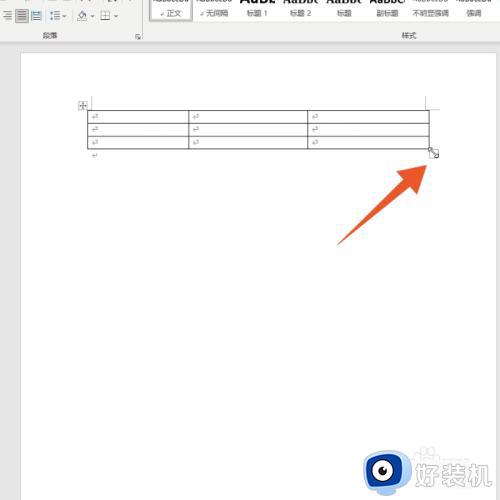
方法四:右击属性
1、进入word软件界面,在表格上单击鼠标右键后点击表格属性。
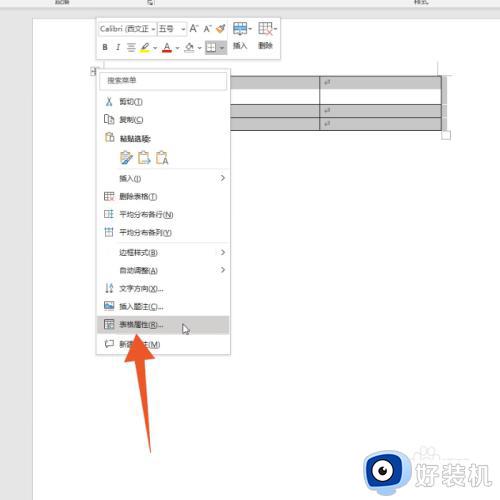
2、点击里面的行,勾选指定高度后设置你的数字。
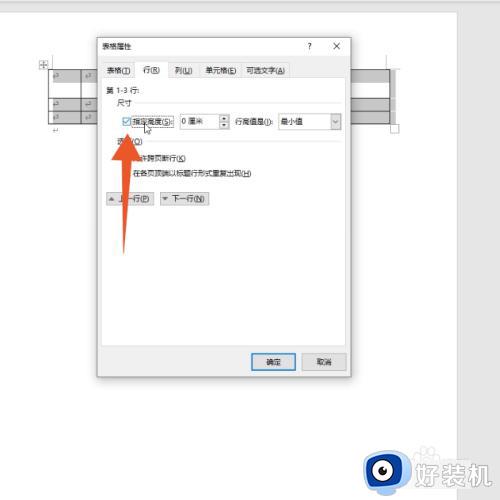
3、再点击里面的列,勾选指定宽度后再次设置数字,点击确定即可。
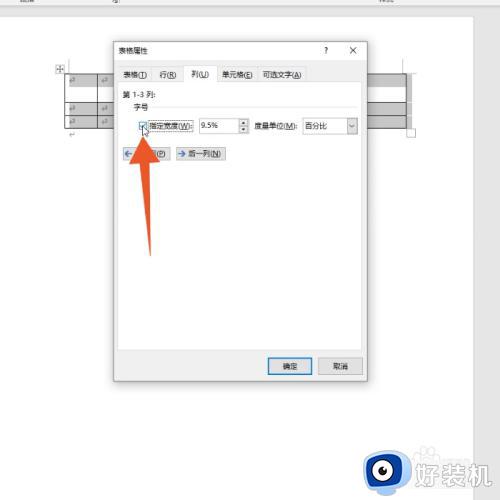
word行高和列宽在哪里设置的教程就为大家分享到这边,如果你需要给word里面的表格调整行高和列宽,就可以按照上面的教程来操作,有需要的用户就来学习下吧!